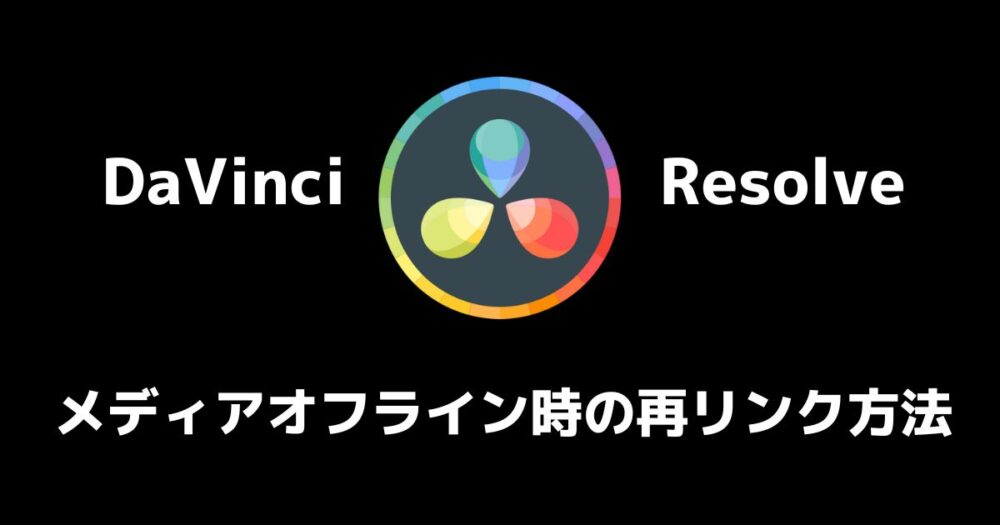メディアオフラインとは、いわゆるリンク切れの事です。
せっかく編集していたのに、リンクがきれてしまって編集できなくなってしまったという方も少なくないかと思います。
そんな方に向けて今回はダビンチリゾルブでのメディアオフラインになった際の再リンク方法を解説していきます。
少しでも参考になれば幸いです。
ダビンチリゾルブ メディアオフライン時の再リンク方法
ダビンチリゾルブでは編集していた動画素材のフォルダから別の場所に動画素材を移動させてしまうと下記画像のようにメディアオフラインとなります。
その際には再リンクさせる事で改善する事が可能となります。
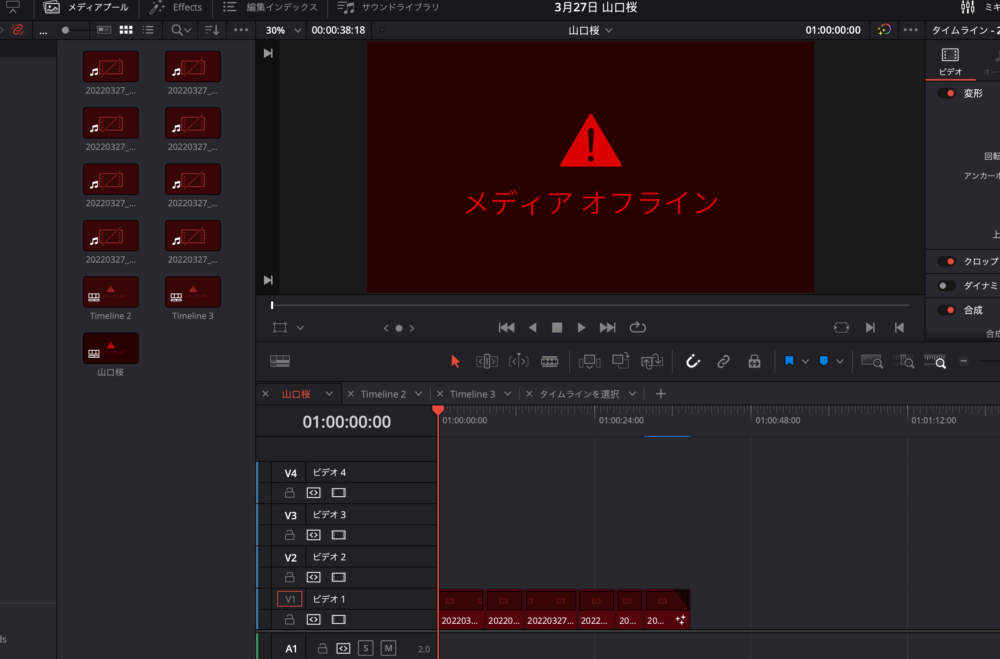
メディアプール内の再リンクしたい動画素材を選択し右クリックします。
そして選択したクリップを再リンクをクリックします。
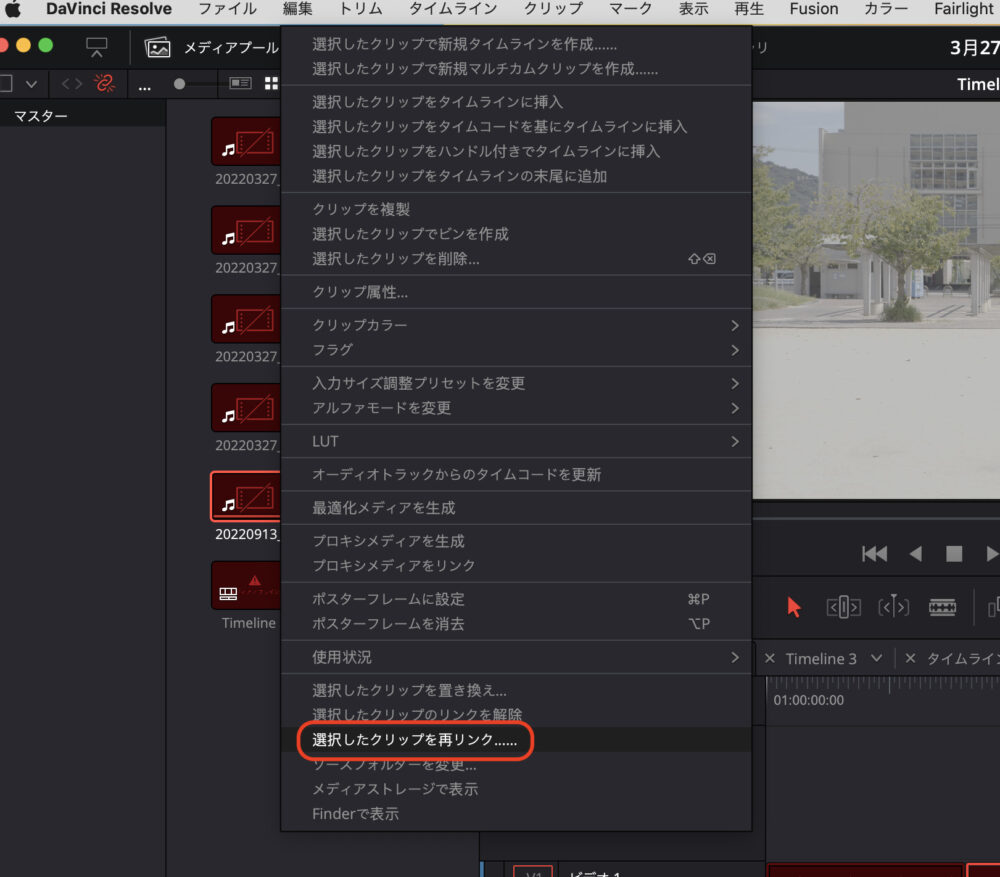
再リンクさせたい動画素材が入っているフォルダを選択しOpenをクリックします。
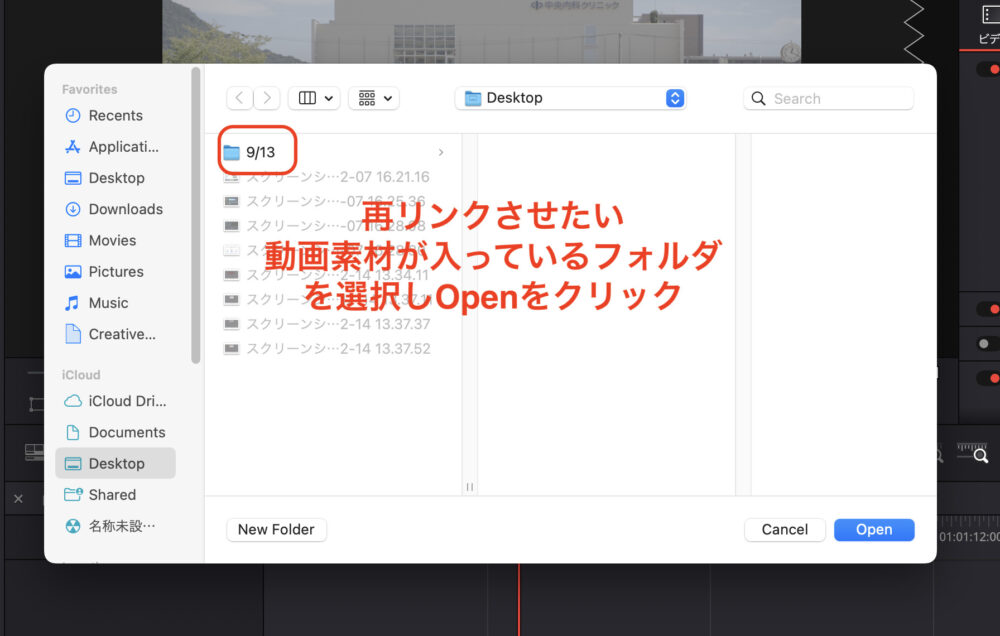
そうすると再リンクされます。
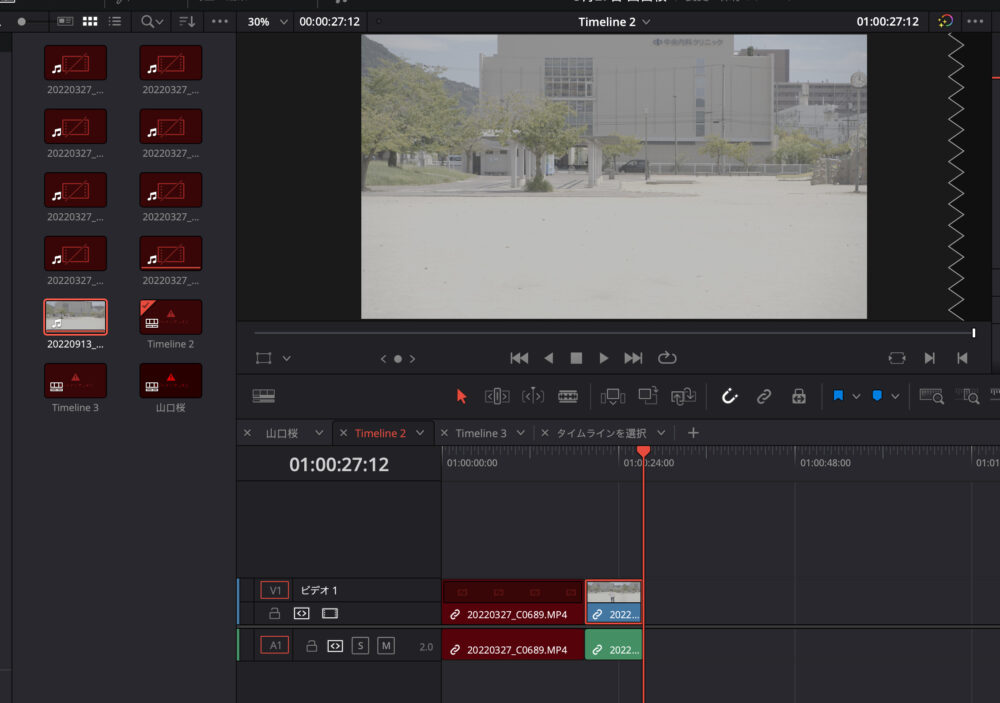
再リンクがうまい具合にできなかった場合、下記画像のように1クリップ中1クリップが見つかりませんでした。と表示される事があります。
このような際には閉じるをクリックして
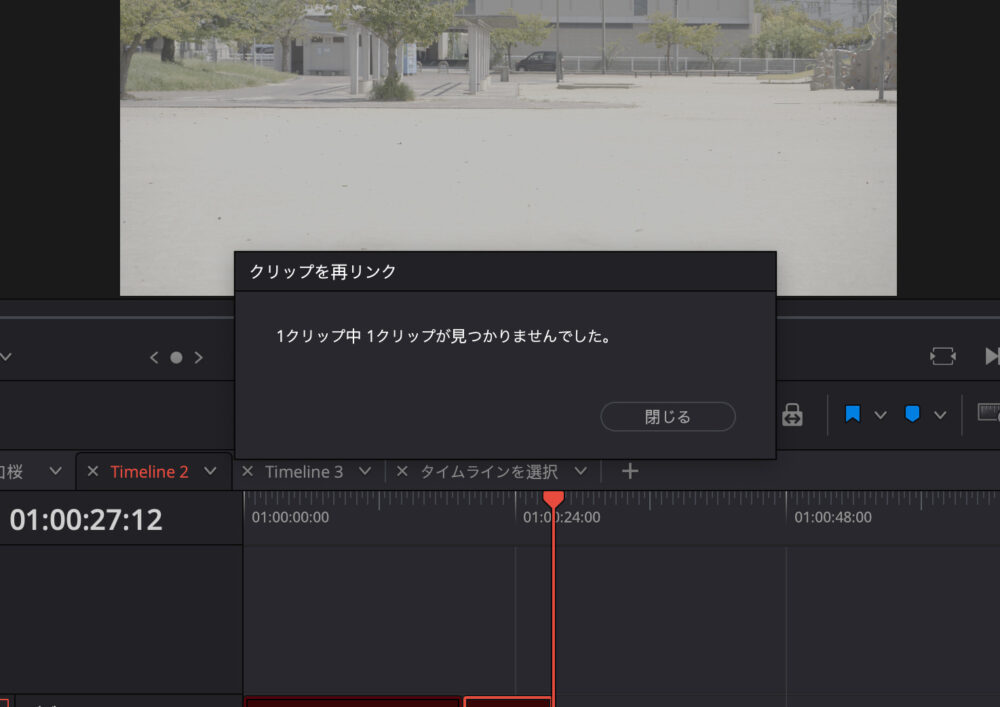
包括的な検索を実行しますか?の問いに検索をクリックします。
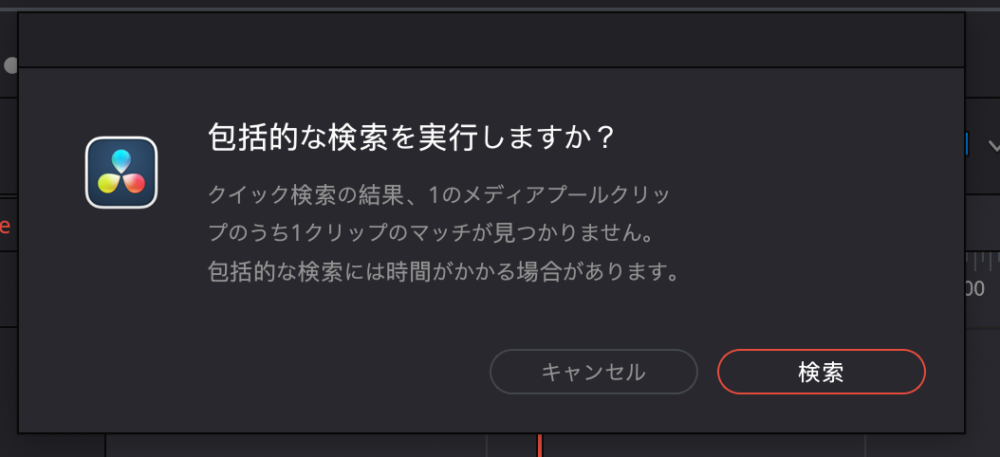
そうすると大体の場合、再リンクされます。
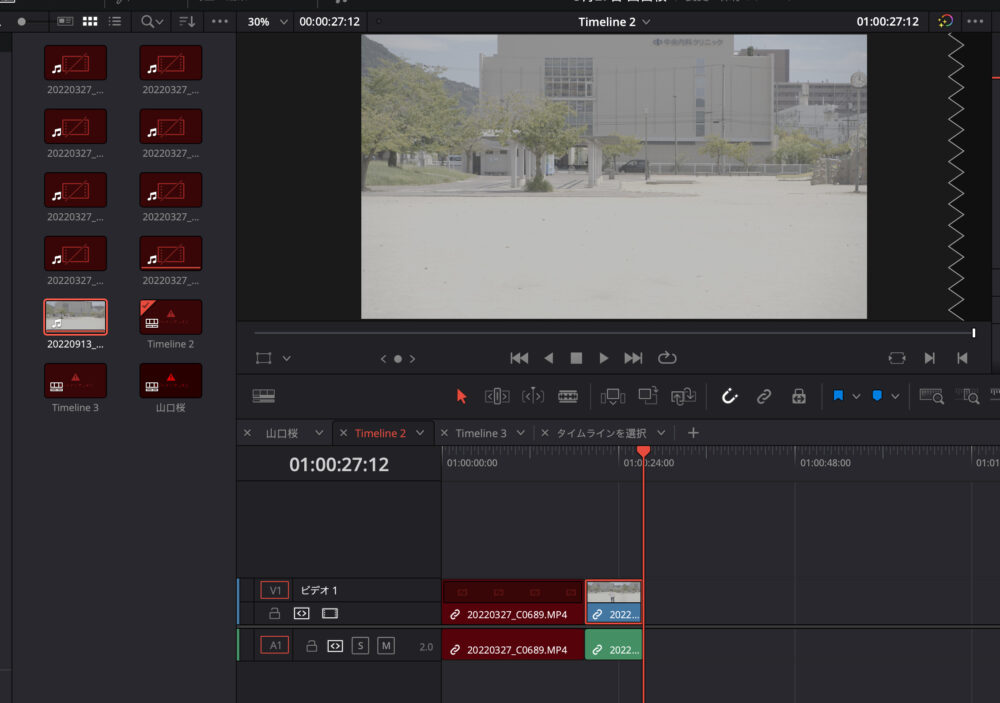
以上で再リンク方法の解説が終了です。
まとめ
いかがでしたでしょうか。
今回はダビンチリゾルブでのメディアオフラインになった際の再リンク方法を解説していきました。
再リンク方法自体はかなり簡単にできますので、ぜひ参考に再リンクさせてみて下さいね。
そのほかのダビンチリゾルブの記事もたくさん更新しておりますので、気になる記事がありましたら、ぜひチェックしてみて下さいね。
最後まで見ていただきありがとうございました。